
La aplicación de Instagram para el sistema operativo móvil iOS, de Apple, se actualiza. Y con esta última actualización de la app, llega una nueva forma de compartir el contenido de la red social. ¡No, ya no es como antes! En este post, te contamos cómo funciona ahora copiar enlaces de publicaciones de Instagram a través del iPhone:
Eh, espera. Antes, quizás te interese…
Como te adelantábamos al principio de este artículo, la manera de compartir las publicaciones de Instagram ha cambiado con las recientes actualizaciones de la aplicación. Primero lo hizo en la app de la red social para dispositivos con Android. Y después, en la de iOS para iPhone. Tranquilo/a, que sigue siendo igual de fácil y rápido que como lo era antes. ¡Te lo aseguramos! ¿Qué? ¿No nos crees? ¡Pues compruébalo tú mismo!
Cómo copiar enlaces de publicaciones de Instagram a través del iPhone
Sigue los siguientes pasos para copiar enlaces de publicaciones de Instagram a través del iPhone:
1. Abre la app de Instagram en tu iPhone.
2. Elige la publicación (ya sea de foto o vídeo) o historia de Instagram que quieras compartir o copiar su enlace. Yo me he decidido por esta publicación de Tuexperto con la súper oferta de la Bose TV Speaker, una impresionante barra de sonido que lo tiene todo y que se puede conseguir por menos de 300 euros. ¡Una auténtica ganga que quiero compartir ya de ya con mi familia y mis amigos!
3. Una vez escogida la publicación, pulsa en el botón de tres puntitos horizontales que se encuentra a la derecha del nombre de usuario, es decir, de la persona que ha publicado la publicación o la historia. Esto abrirá un menú desplegable desde el que podrás, entre otros, guardar la publicación, compartirla, añadir a favoritos, dejar de seguir, ocultar y denunciar.
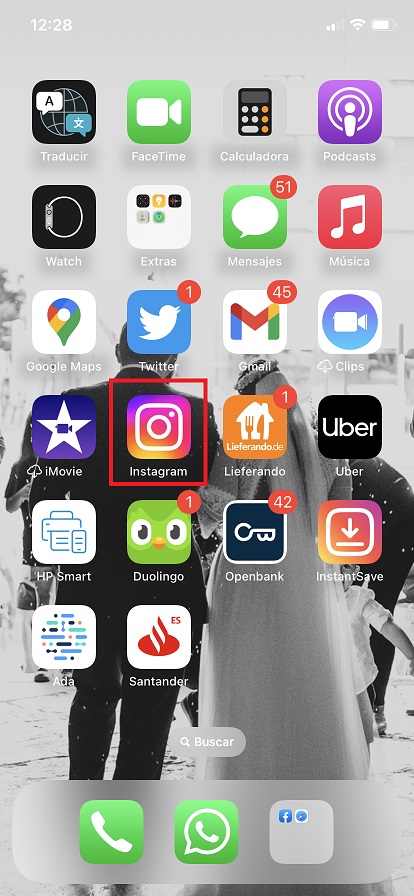


4. Toca el botón con símbolo de avioncito de papel, el de “Hemos hecho cambios. Descubre dónde compartir y copiar el enlace”. Desde este apartado ya podrás, por ejemplo, añadir la publicación a tu historia, copiar el enlace o compartir la publicación por SMS, por las aplicaciones de chat Messenger y/o WhatsApp o por las redes sociales Snapchat, Facebook o Twitter.
5. Si le das a “copiar enlace”, éste se copiará en el portapapeles (como antes) y desde aquí podrás pegarlo en una conversación, un mensaje de correo electrónico, en una nota o en donde tú quieras.
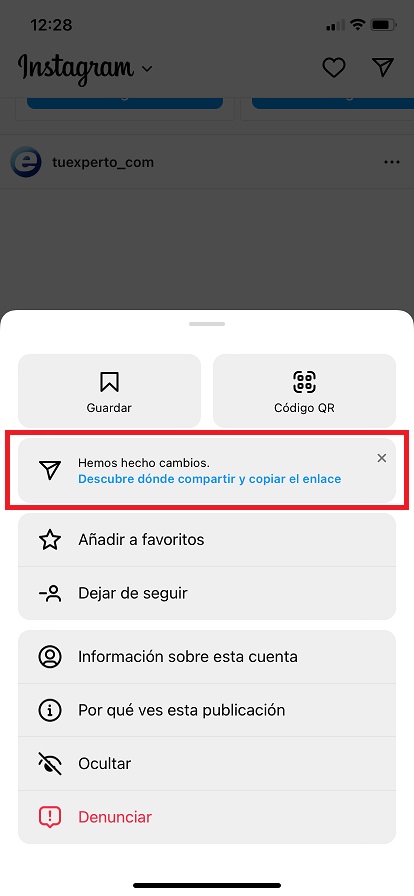
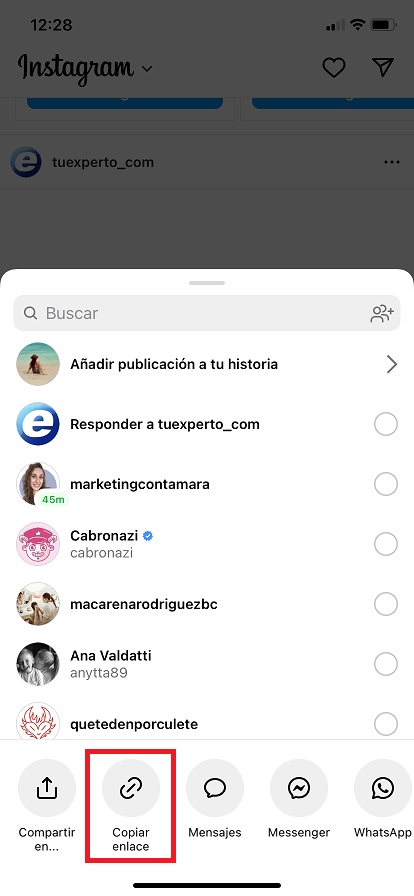
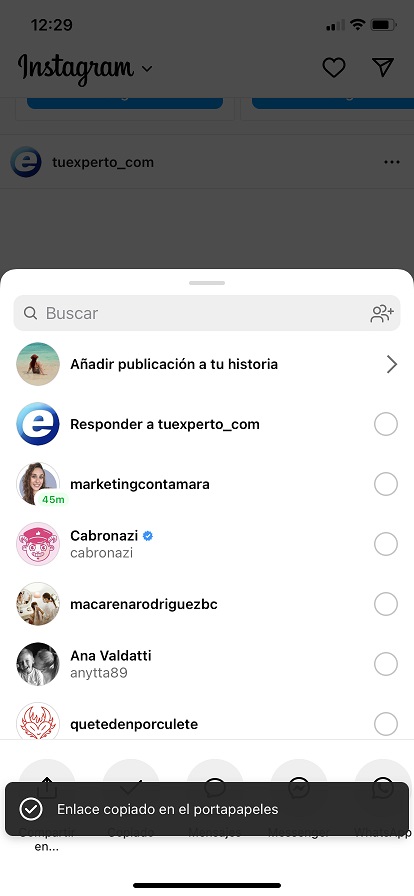
A pesar de que en iPhone la renovada función de compartir publicaciones esté funcionando bien, no ocurre lo mismo en móviles Android, donde los usuarios están teniendo problemas para abrir los enlaces de Instagram que les comparten otros usuarios de la red social.
Y a ti, ¿qué te parece este modo de copiar enlaces de publicaciones de Instagram a través del iPhone? ¿Mejor o peor que antes? ¡Cuéntanos! Déjanos más abajo un comentario con tu opinión. ¡Te leemos!






Sin querer queriendo le di la “X” a esa funcion de “descubre donde compartir y copiar enlace” y ya no me salen esas funciones. Ayudame porfavor para ver como puedo hacer para que me vuelva a aparecer esa funcion de “descubre donde compartie y copiar enlace”. Le agradezco mucho su colaboración. Muchas gracias. Quedo atenta